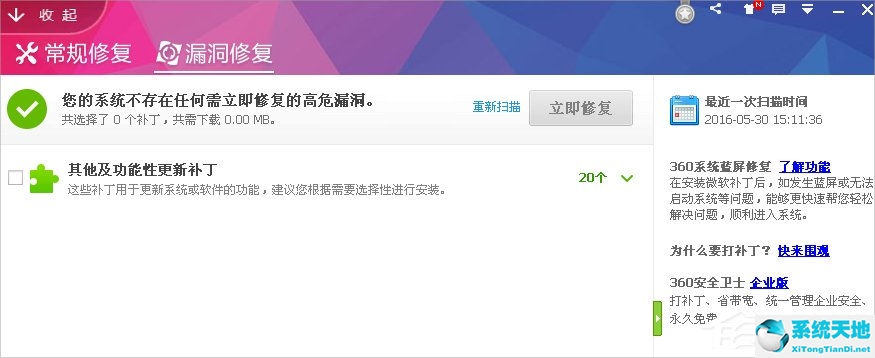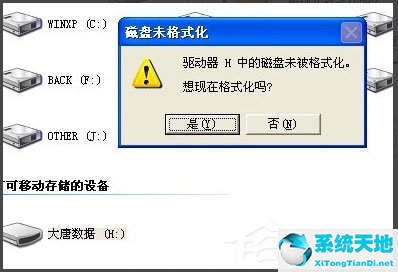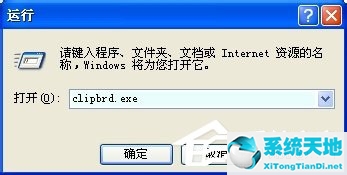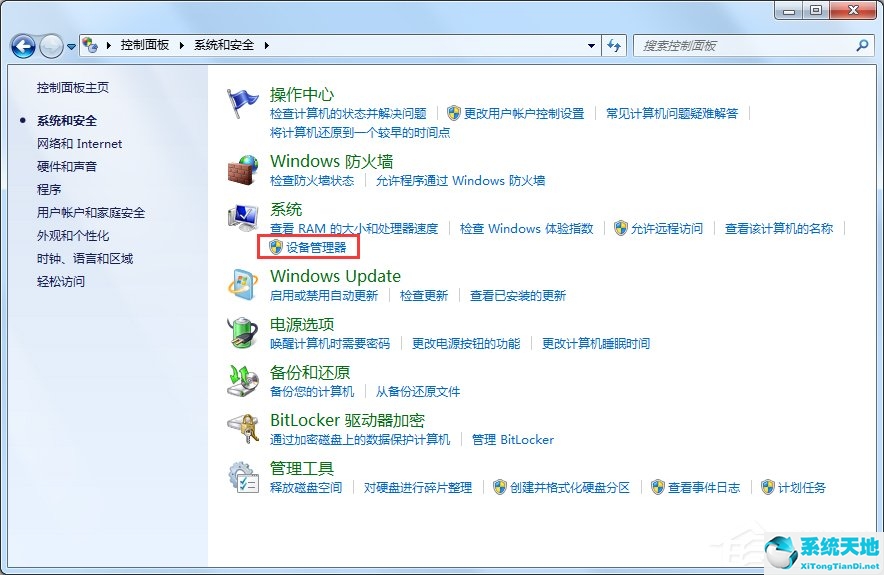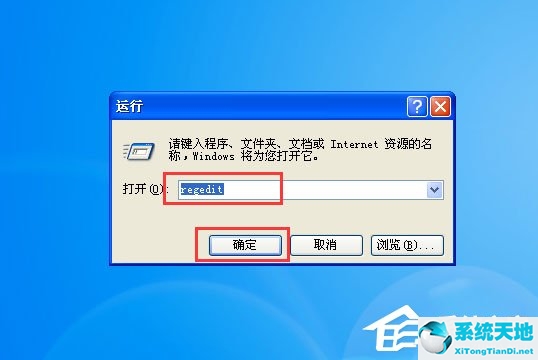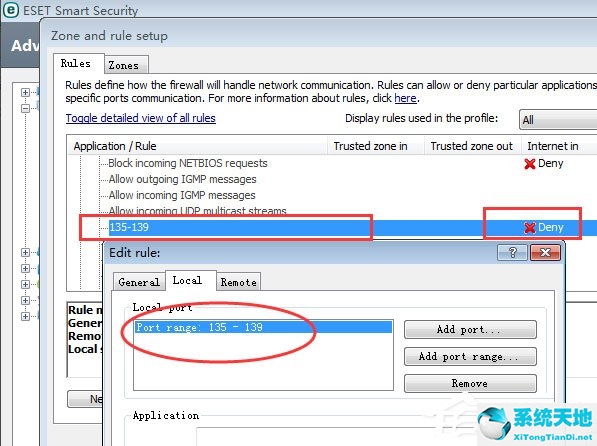我们每天来到公司第一件事就是打开电脑。我们知道,有时开机时需要输入密码才能登录系统,这是非常麻烦的。那么有些用户希望无需密码即可自动登录系统,那么如何设置呢?不清楚的朋友就来看看小编整理的XP系统免密码自动登录的设置方法吧!
方法一:
1. 启动—— 控制面板—— 管理工具—— 计算机管理。
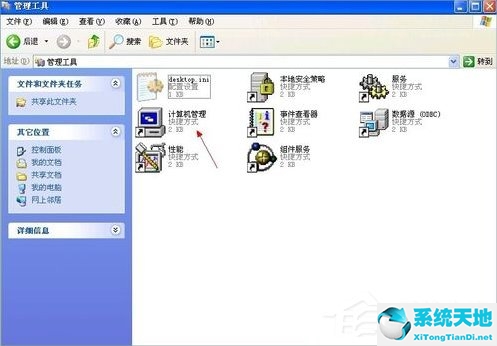
2. 展开左侧窗口中的“本地用户和组—— 用户”。
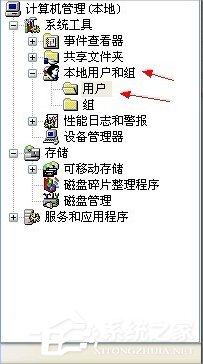
3. 右键单击当前用户,然后单击“设置密码”项。
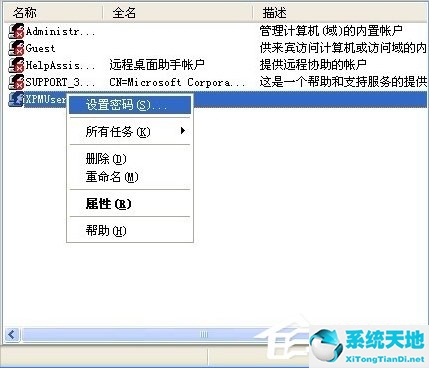
4. 弹出提示框“重置此密码可能会导致不可逆的数据丢失”,单击“继续”。

5. 在密码设置中不要输入任何数据,只需单击“确定”按钮。
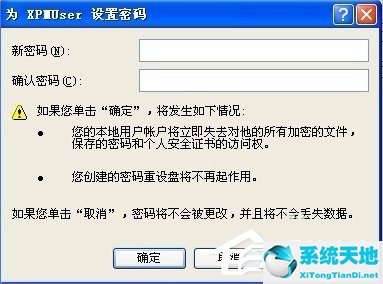
方法二:
1.启动——运行——输入“control userpasswords2”命令——点击“确定”。
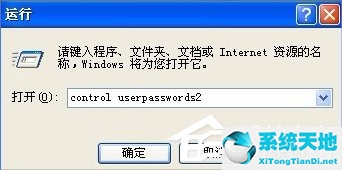
2. 当出现用户帐户界面时,单击“用户”选项卡并取消选中下面的“要使用本机,用户必须输入用户名和密码”。
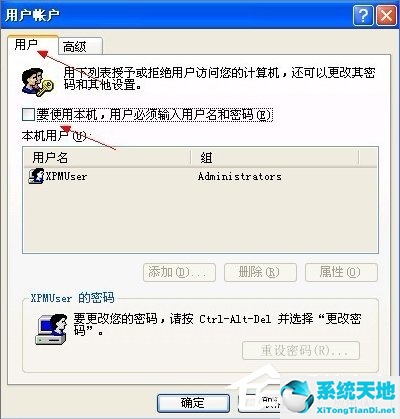
3. 弹出自动登录窗口。不要填写任何内容,只需单击“确定”按钮即可。

方法三:
启动—— 运行—— 键入regedit—— 单击“确定”。

2. 找到以下注册表项HKEY_LOCAL_MACHINE/SOFTWARE/Microsoft/Windows NT/CurrentVersion/Winlogon。

3、双击右侧窗口中的“AutoAdminLogon”条目,在弹出的数值数据对话框中输入“1”。如果不存在,则创建该值。

这就是设置XP系统无需密码自动登录的全部内容。有以下三种方法。第一种是使用计算机管理取消密码。二是使用用户帐号取消密码。最后一项就是修改注册表。您可以选择三种方法中的任何一种来设置自动登录系统。